客服热线
186-8811-5347、186-7086-0265
官方邮箱
contactus@mingting.cn
添加微信
立即线上沟通

客服微信
详情请咨询客服
客服热线
186-8811-5347、186-7086-0265
官方邮箱
contactus@mingting.cn
2022-03-16 来源:金山毒霸文档/文件服务作者:办公技巧
电脑有问题,就找金山毒霸,C盘瘦身专家,快速释放系统空间。
怎么在excel表格中锁定部分区域?下面就是在excel表格中锁定部分区域的教程,希望可以帮助到你们。
excel表格锁定部分区域的方法:
锁定区域步骤1:在菜单栏上点选工具——保护——允许用户编辑区域后,弹出如下对话框
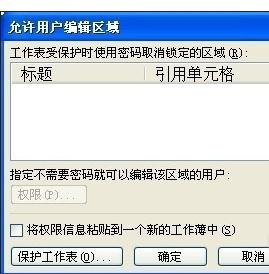
锁定区域步骤2:点选右上角的新建弹出新区域对话框
![Excel经典设置:[3]表格中的分区域锁定](https://dh1.cmcmcdn.com/1/3/6/a/136a773a994a695d5931fbd31673b42a.png)
锁定区域步骤3:点选引用单元格后面的按钮弹出如下样式,左键选取可编辑区域,再点下按钮,返回了上一层窗口
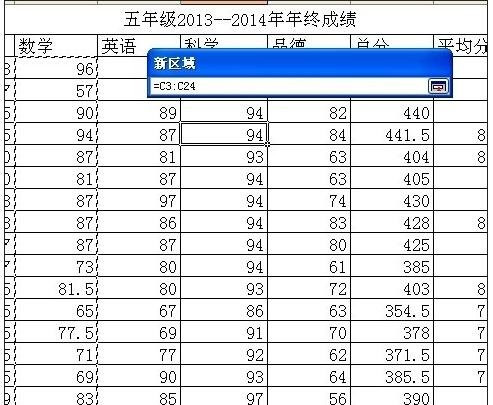
锁定区域步骤4:引用单元格后面就是你选取的单元格范围(当然这里可以人工输入),输入标题和密码
![Excel经典设置:[3]表格中的分区域锁定](https://dh1.cmcmcdn.com/6/c/4/7/6c47efa9c92ba91c34742cc09b780f02.png)
锁定区域步骤5:确定后弹出如下对话框,再次输入刚才密码,点确定
![Excel经典设置:[3]表格中的分区域锁定](https://dh1.cmcmcdn.com/4/7/0/c/470c8ebcb8078a7d58e02c5f44b078ce.png)
锁定区域步骤6:确定后返回了允许用户编辑窗口,工作表受保护时使用密码取消锁定的区域下面已经出现了你设置的内容,依次新建你的可编辑区域,设置后如下图,点选左下角的保护工作表

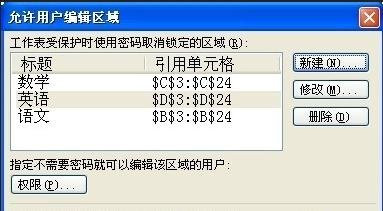
锁定区域步骤7:弹出如下对话框输入保护工作表的密码,确定
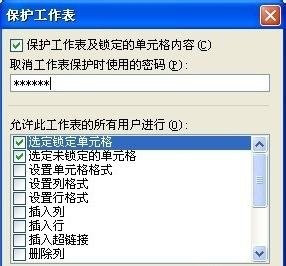
锁定区域步骤8:弹出确定密码窗口,再次输入密码,确定,设置完成
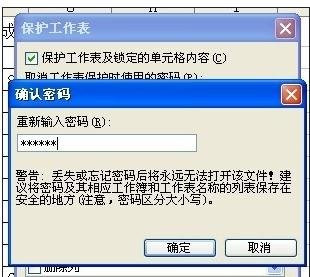
锁定区域步骤9:此时点击不可编辑区域,弹出窗口提示密码保护不能修改
![Excel经典设置:[3]表格中的分区域锁定](https://dh1.cmcmcdn.com/9/4/e/e/94eeb89a078ed5000ec1dc6fc1c27bf7.jpg)
锁定区域步骤10:点击可编辑区域弹出取消锁定区域提示输入密码,输入密码后可对允许编辑区域进行编辑
![Excel经典设置:[3]表格中的分区域锁定](https://dh1.cmcmcdn.com/9/1/4/7/91477f3edb4ad9f7e1cd600daefaefb5.png)
以上就是怎么在excel表格中锁定部分区域的全部内容了,希望可以帮助到大家!
最后,小编给您推荐,金山毒霸“C盘瘦身专家”,快速释放系统空间。
上一篇:excel批量删除空白行